
时间:2023-02-28 编辑:hyd
图片中的白平衡,决定着整体的色调,过高或过低都将影响观看,如果大家想要在尼康捕影工匠中调整照片的白平衡,就赶快来看看下面的文章吧!
1、只需在编辑中即可找到白平衡的功能,大家在没改变拍摄时设定时,这个选项是呈灰色的,如果改变了某一项,就会在此项勾选,提示原设定已经改变,比如改变白平衡为某一设置或微调,则这个选项即被选中,如下图所示:
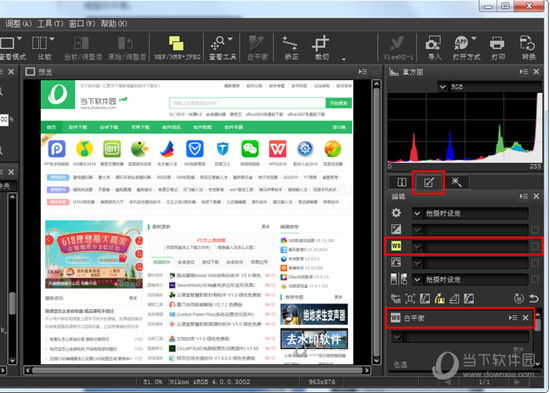
2、其中工具列表中的下拉菜单提供了多个预设值供您选择,你可以,如下图所示:

3、当然你也可以使用图像调整板块中的色温和调色控制微调白平衡,调色可设为–12至+12之间的值;选择较低值可使绿色更淡而洋红色更浓,选择较高值则获得相反效果。色温可用值的范围根据白平衡中所选项的不同而异,如下图所示:
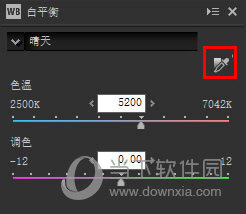
4、白平衡也可通过图像取样来进行设定,单击设定灰点按钮并点击图像中的任意位置以单个像素为样本,或者在图像上拖动光标以使用所选区域的平均色值,为使所选像素或区域显示为中灰色,整个图像的白平衡都将被调整,由此也就完成了调整白平衡的全部内容,如下图所示:
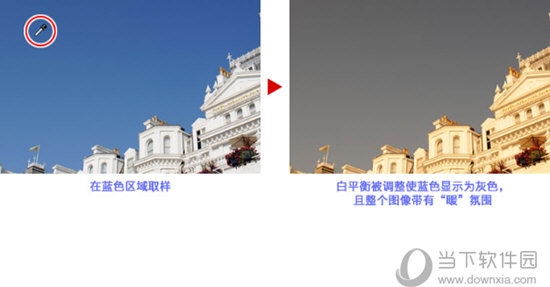
上文就是小编为您带来的尼康捕影工匠如何调整白平衡 调整色彩色调的方法了,你学会了吗?若还有疑问请多多关注游戏爱好者!
尼康捕影工匠相关攻略推荐: